
エクスプローラーが頻繁に『応答なし』になって困る・・・なんで?
こんな悩みを解決する記事となっています。
Windows 10で「エクスプローラーが頻繁に応答なしになる」という事例は割とよくあるようですが、原因が多岐に渡るようで、自分にあった状況の解決策と出会えないこともしばしば。
実際に僕もこの不具合に遭遇し、ネットで調べても解決せず、丸二日ほどあれこれ試してようやく原因にたどり着きました。
原因はMicrosoft Officeにあったのです!
本記事ではエクスプローラーの動作に対してOfficeが悪さをしている場合の確認方法と、解決策について解説していきます。
以下の項目のうち1つでも当てはまれば、本記事で解決する可能性があるので是非読んでみてください!
エクスプローラーが応答なしになる原因はOfficeかも?

結論から言っちゃいます。Officeソフトが「ストア版」になっていることが原因の可能性大です。
Microsoft Officeには『ストア版』と『デスクトップ版』の2種類があります。
そして、Office搭載のPCを購入した場合は「ストア版」になっている可能性が高いです。
それでは、お手持ちのOfficeがどちらのソフトなのか確認する方法を次に説明していきます。
Microsoft Officeが原因か確認する方法
確認方法は超簡単。
スタートメニュー ⇒ Excel ⇒ その他 ⇒『評価とレビュー』があればストア版です。
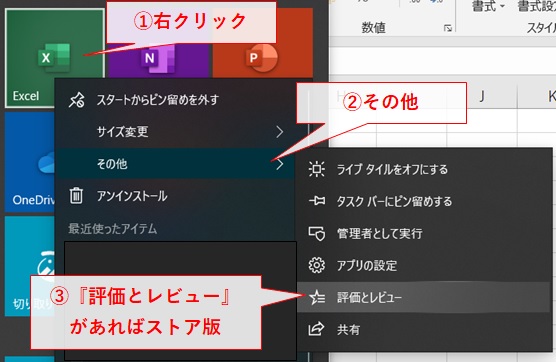
エクスプローラーが頻繁に応答なしになる症状の解決策

それでは解決策の解説をしていきます。
これから行う作業は大きく分けて2つです。
- ストア版Ofiiceのアンインストール
- デスクトップ版Officeの再インストール
順を追って説明していきます。
手順1:ストア版Officeのアンインストール
デスクトップ版のOfficeを入れる前に、今インストールされているストア版Officeを消す作業が必要です。
- Windowsスタートボタンの上で右クリック
- アプリと機能をクリック
- 『Microsoft Office Desktop Apps』を選択し、アンインストールをクリック
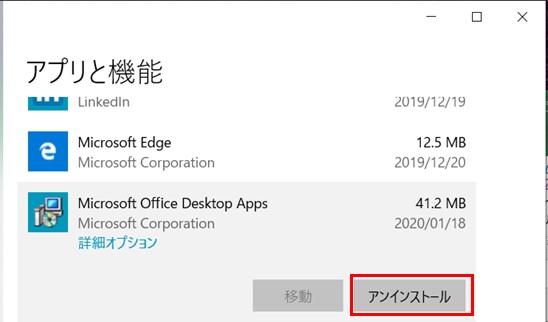
アプリ版オフィスの削除は以上です。
次にデスクトップ版の再インストールを実施しましょう!
手順2:デスクトップ版Officeの再インストール
- Step 1Microsoftアカウントにアクセスし、サインイン画面へ
- Step 2サインインする
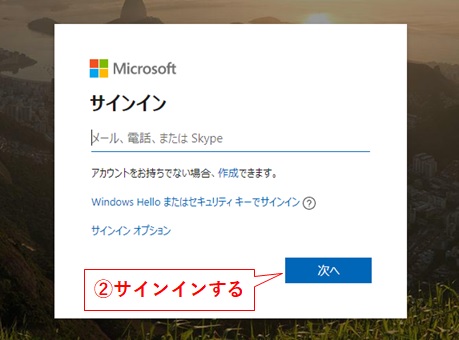
- Step 3サービスとサブスクリプションをクリック
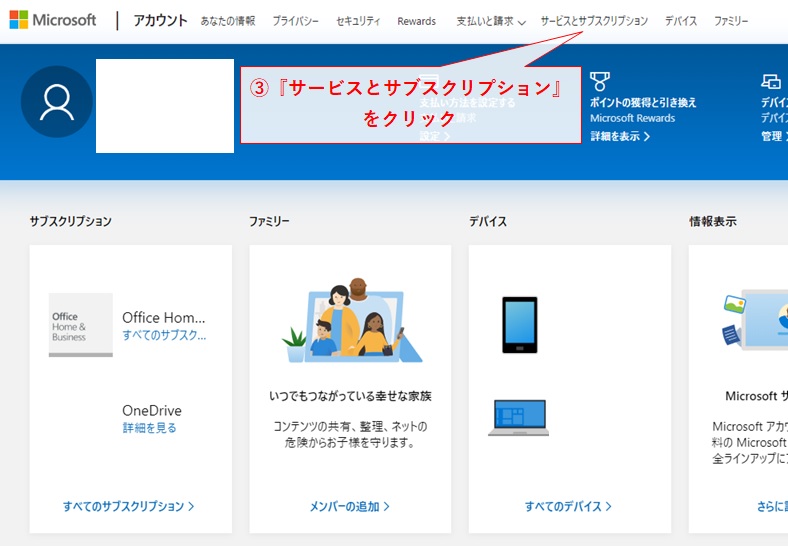
- Step 4Officeのライセンス情報があるので、インストールするをクリック
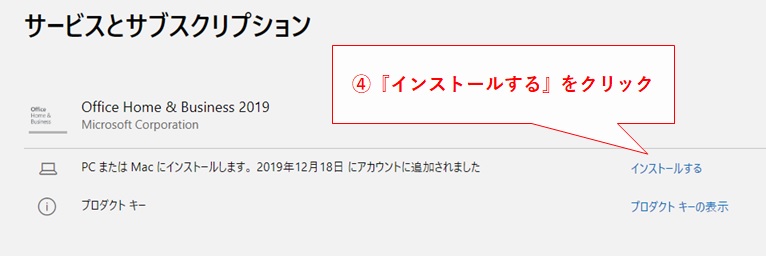
- Step 5完了!デスクトップ版になっているか確認する
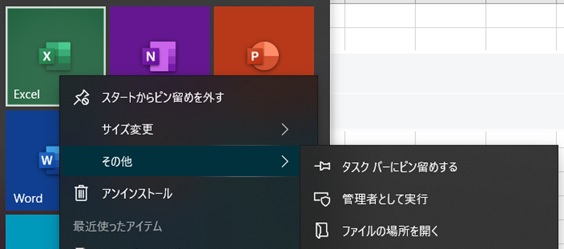
アプリ版と異なり、「その他」内のメニュー「評価とレビュー」がない!
これで確認完了です!
体験談:僕の症状はこんな感じでした
晴れて問題は解決し、Officeを再インストールした今では、エクスプローラーの調子が悪いということは一切ありません。

やっと快適にパソコンできます!
ちなみに僕がどんな感じだったのか体験談として書いておきます。
もし同じ症状の方は本記事を読めば解決するはずです!
| OS | Windows 10 |
| 不具合発生時期 | PC購入から1か月未満(2019年1月) |
| Office | 搭載版 |
- Excelファイルで作業中、ふとエクスプローラーに目をやると「応答なし」になっている
- 再起動したら治る
- でもすぐに再発する
- エクスプローラーの履歴削除→効果なし
- 設定の「別のプロセスでフォルダウインドウを開く」を有効化→効果なし
- ファイルのプレビュー無効化→効果なし
- エクスプローラーのクイックアクセスは使用しない設定に変更→効果なし
- ハードディスクチェック→問題なし(新品なので可能性低い)
- Onedriveの同期が影響してるかも?と思い、Onedriveを利用しない設定に変更→効果なし
- Excelファイル以外のファイルで起こるのか確認→起こらない
- PowerPointで不具合が起こるか確認→起こった
- Officeが怪しいと思い再インストールを決意⇒解決!!
まとめ:Officeファイルを触っていて不調を感じたら試してみてね!

意外にもOfficeがエクスプローラーの動作に悪さをしているという問題でした。
エクスプローラーの設定や、ハードディスクのチェックなど、いろいろ試してうまくいかない場合はぜひ試してみてください!

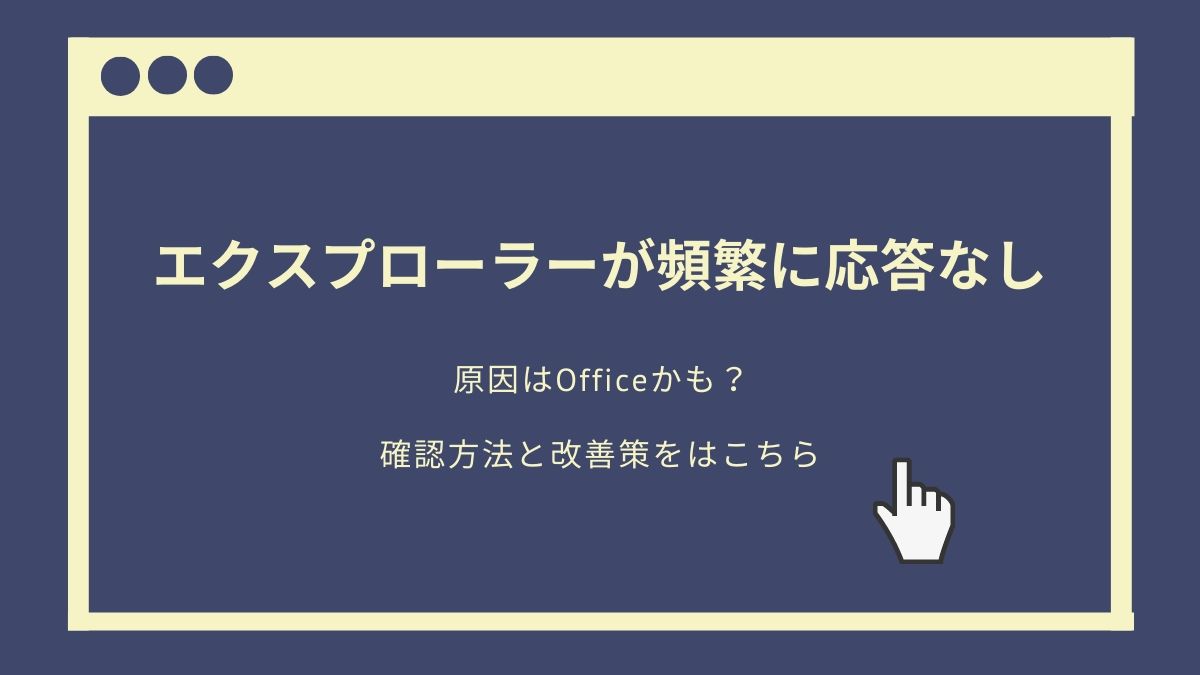
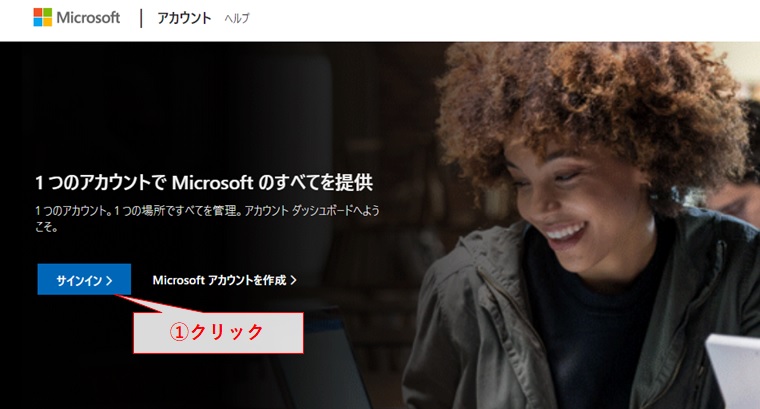
コメント
新しく買ったばかりのPCのエクスプローラが不調すぎて、いろいろ検索してたどり着きました。今まで悩んでたのが一気に解決できました。なぜストア版だとダメだったんでしょうか。なにはともあれ、本当にありがとうございました!
kachua様
不具合が解決されたようで何よりです!
こちらこそお役に立ててうれしいです!
わざわざコメントを頂きありがとうございました。
原因と解決策を探していて、こちらのページにたどり着きました。エクスプローラーの動作が元に戻って、ノーストレス。助かりました。ありがとうございます!
ppg様
コメントありがとうございます。
エクスプローラーがまともに使えないストレスはかなりのものですよね…。
解決されたようで良かったです!!
お世話様です。
少し前に拝見していたのですが、Outlookのデータ移行・再設定に今一つ自信がなかったので、頻回のエクスプローラー・excelのフリーズにストレスを感じながらも放置していました。ここでさすがに我慢も限界になり、officeの再インストールを施行し、Outlookのデータ移行・再設定も何とか完了し、エクスプローラー及びexcelのフリーズも解消して快調に使用できています。本当に助かりました。ありがとうございました。
ご報告&お礼まで。
singee様
コメントありがとうございます。
Outlookの移行作業、お疲れ様です。
データ移行って「もしうまくいかなかったら・・・」と心配になりますよね。
不具合が解消されたようで良かったです!